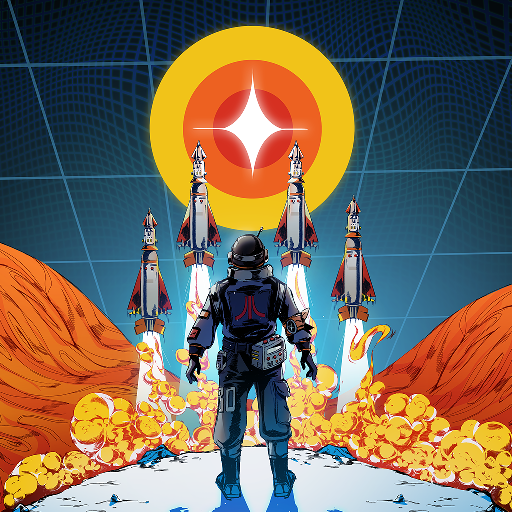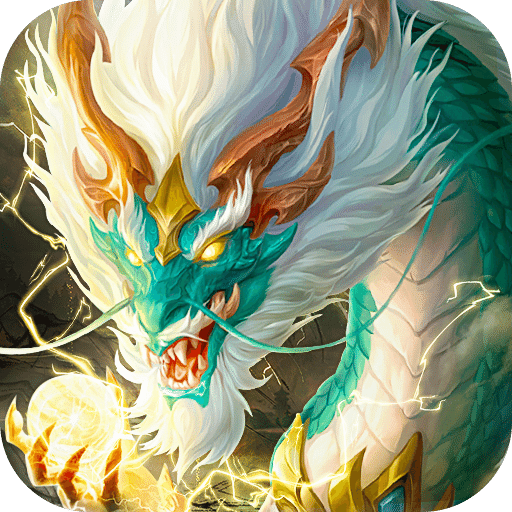恒星播放器如何打开本地视频文件?|恒星播放器打开文件技巧分享【图】
更新: 2021-10-27
小编: lihua
很多朋友都非常喜欢使用恒星播放器看视频,它能够为用户带来很多不一样的观看体验。很多朋友都会下载一些不常见的资源或者是学习资料在电脑中进行观看,那么恒星播放器如何打开本地的视频文件呢?今天小编要给大家介绍的就是关于使用恒星播放器打开已经下载过的本地视频的方法。如果你不懂的操作,那么不妨来学习学习,希望能够帮助到需要的朋友。
双击桌面上恒星播放器的图标进入恒星播放器,

找到左上角“恒星播放器”字样,点击,
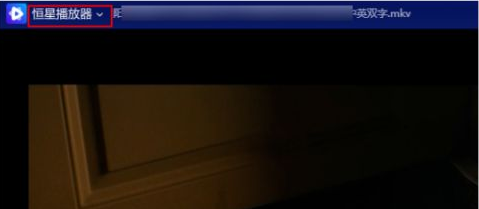
点击后在弹出的菜单中点击“打开”选项,
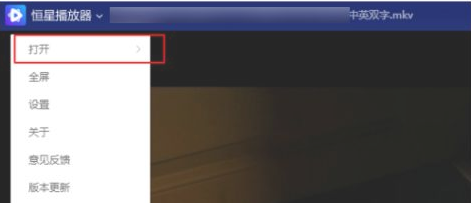
然后选择打开文件,
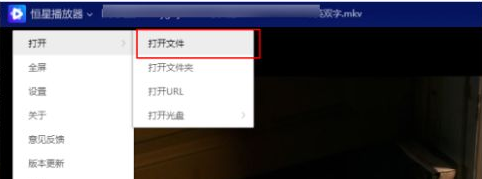
最后在系统文件中选择自己想要打开的文件即可。
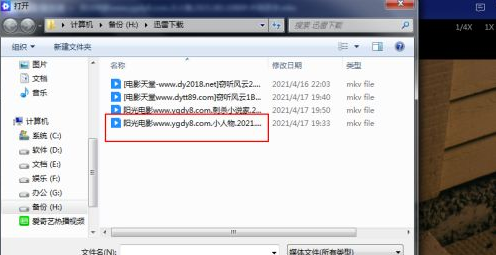
以上就是关于恒星播放器打开文件技巧分享的所有步骤了,希望能够帮助到需要的朋友。更多精彩软件教程,请继续关注本站下一期分享!
.png)